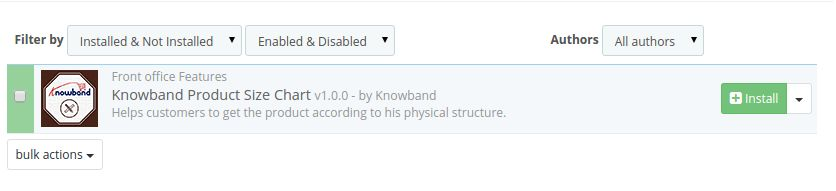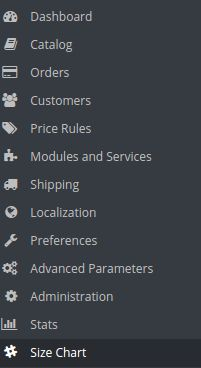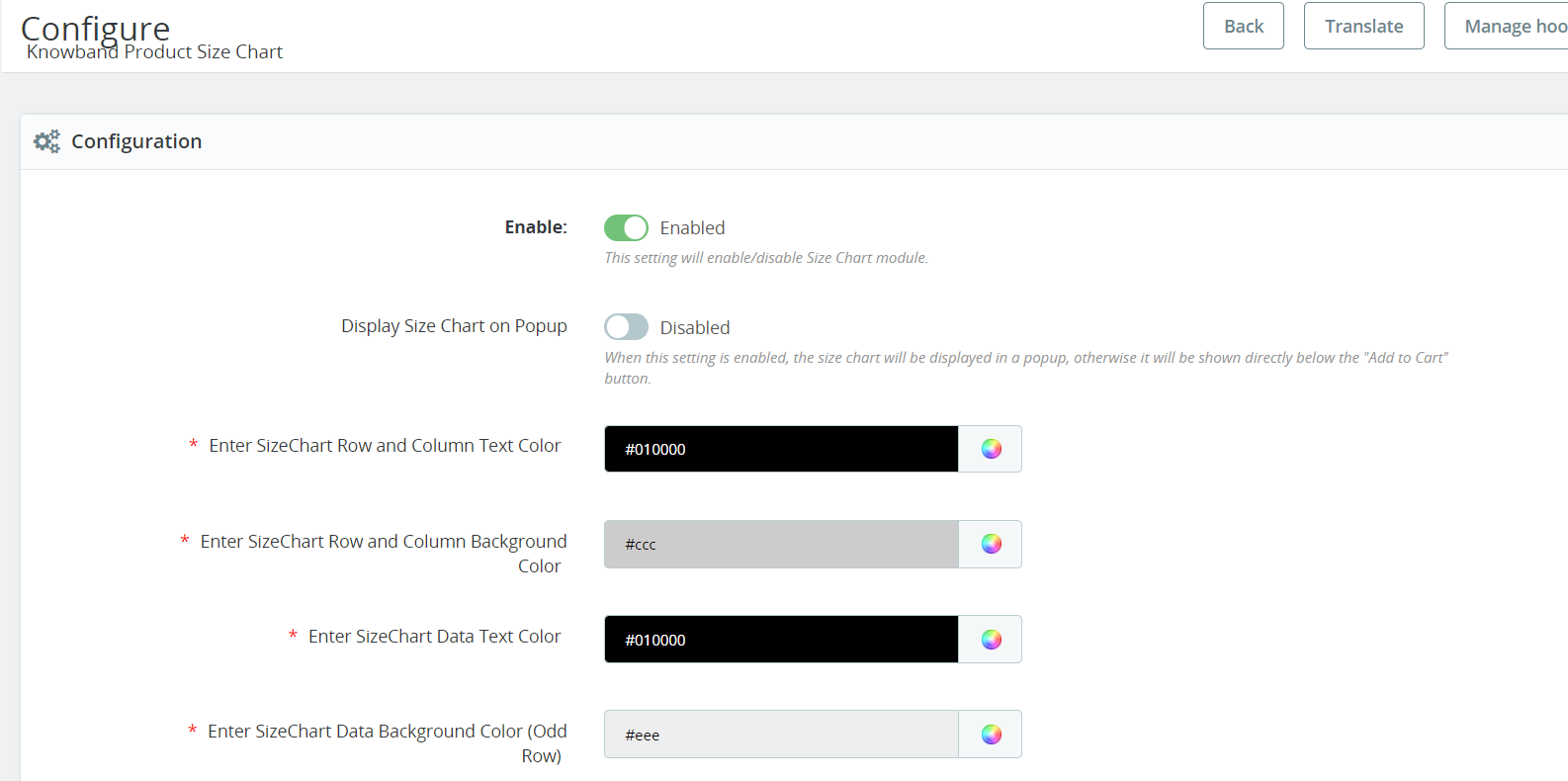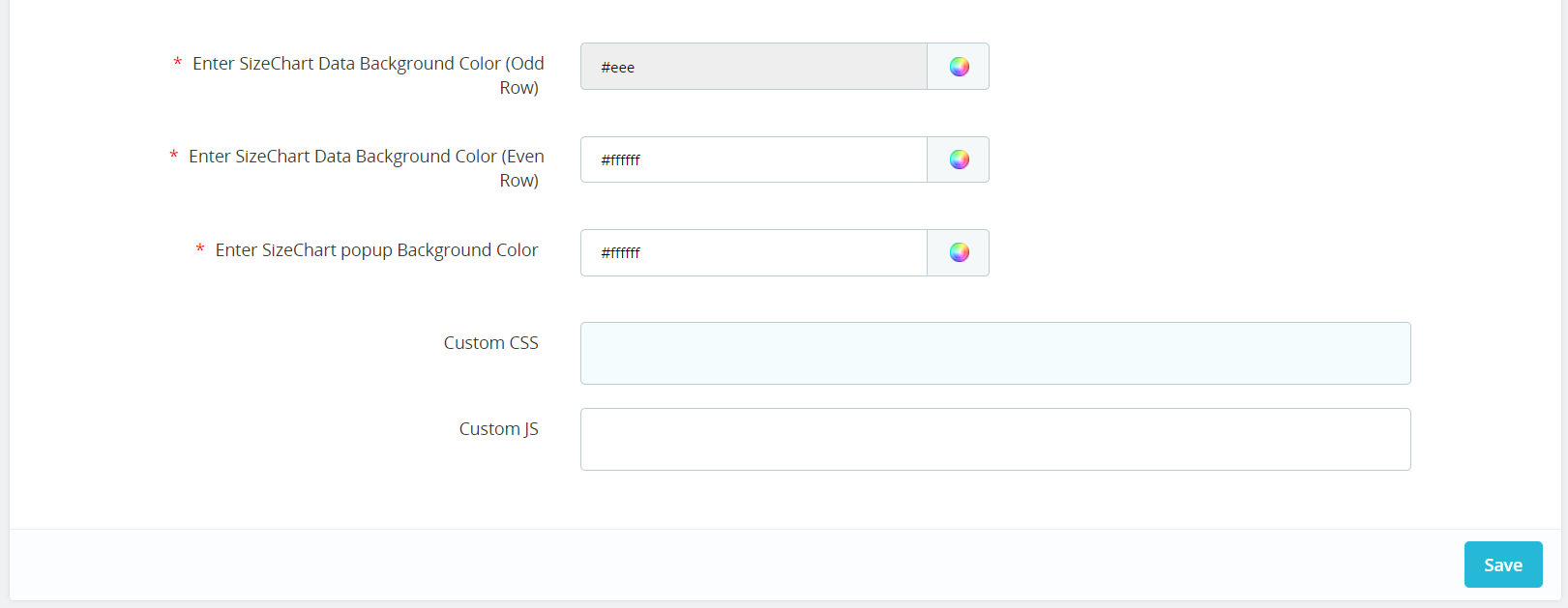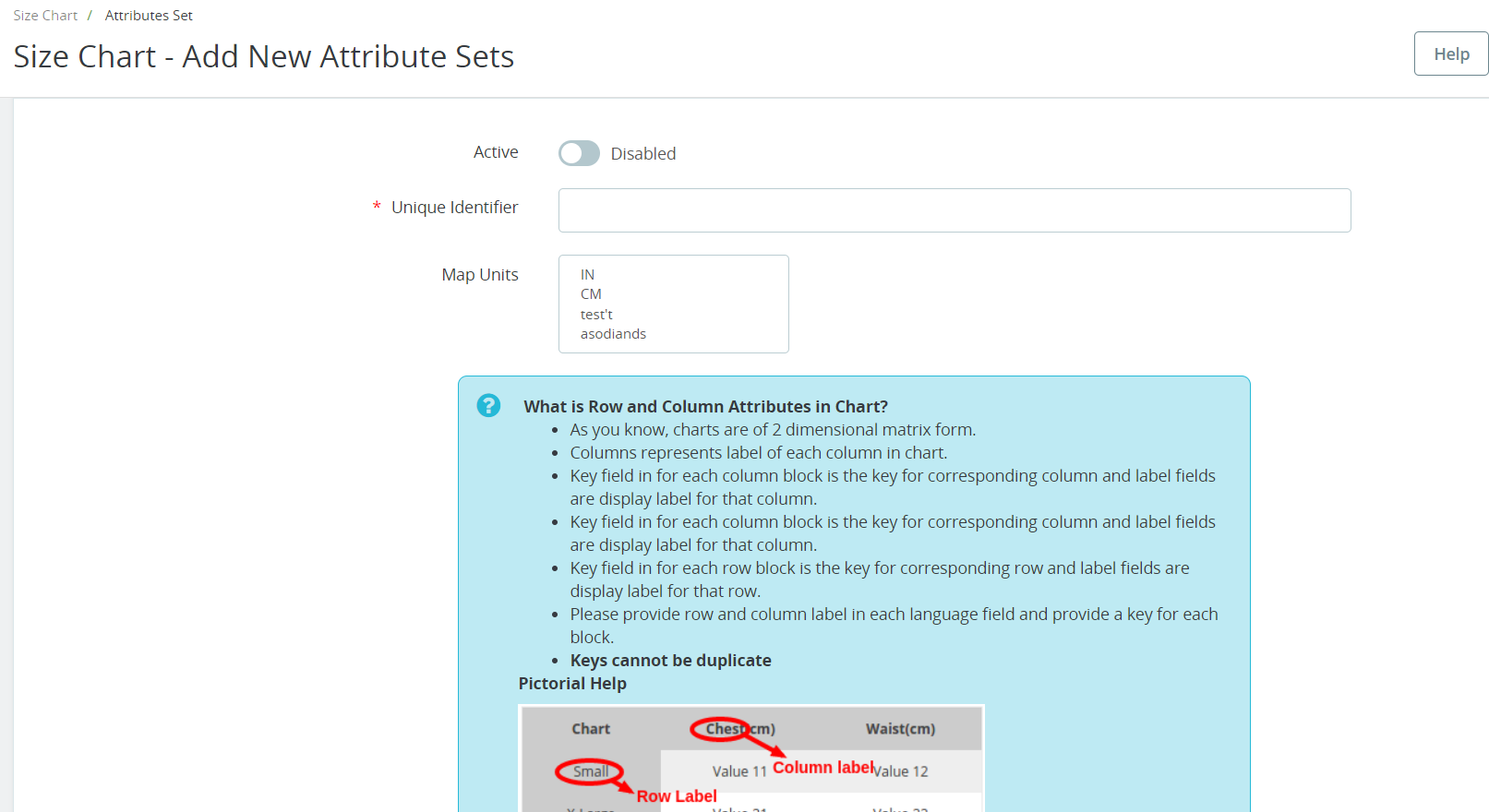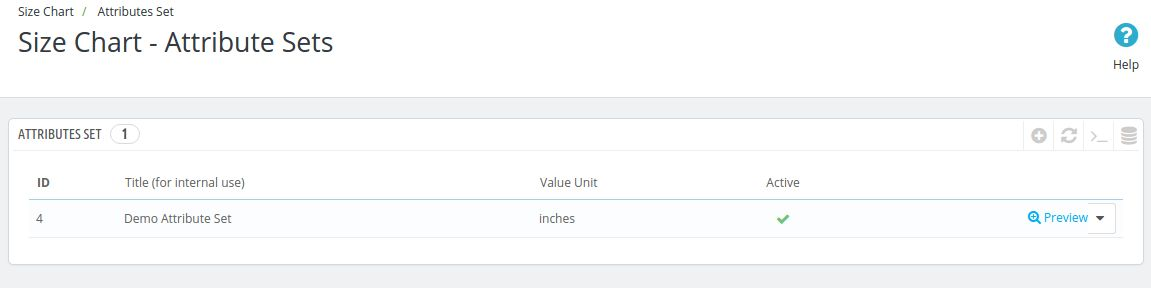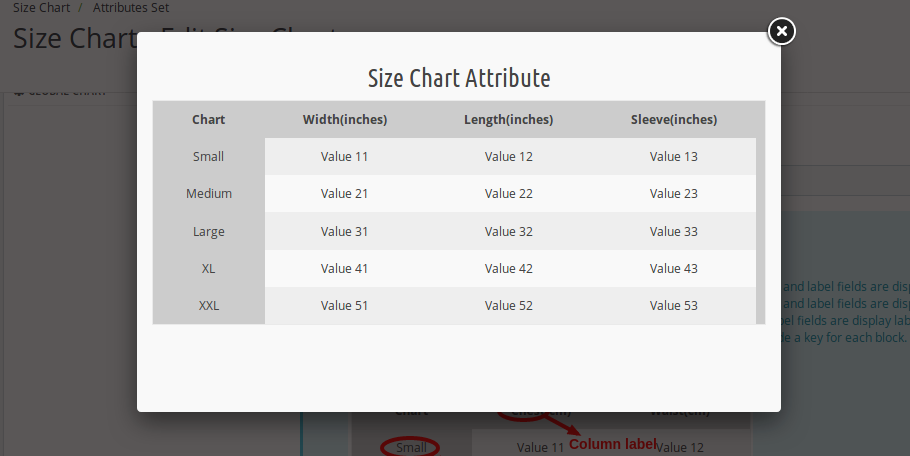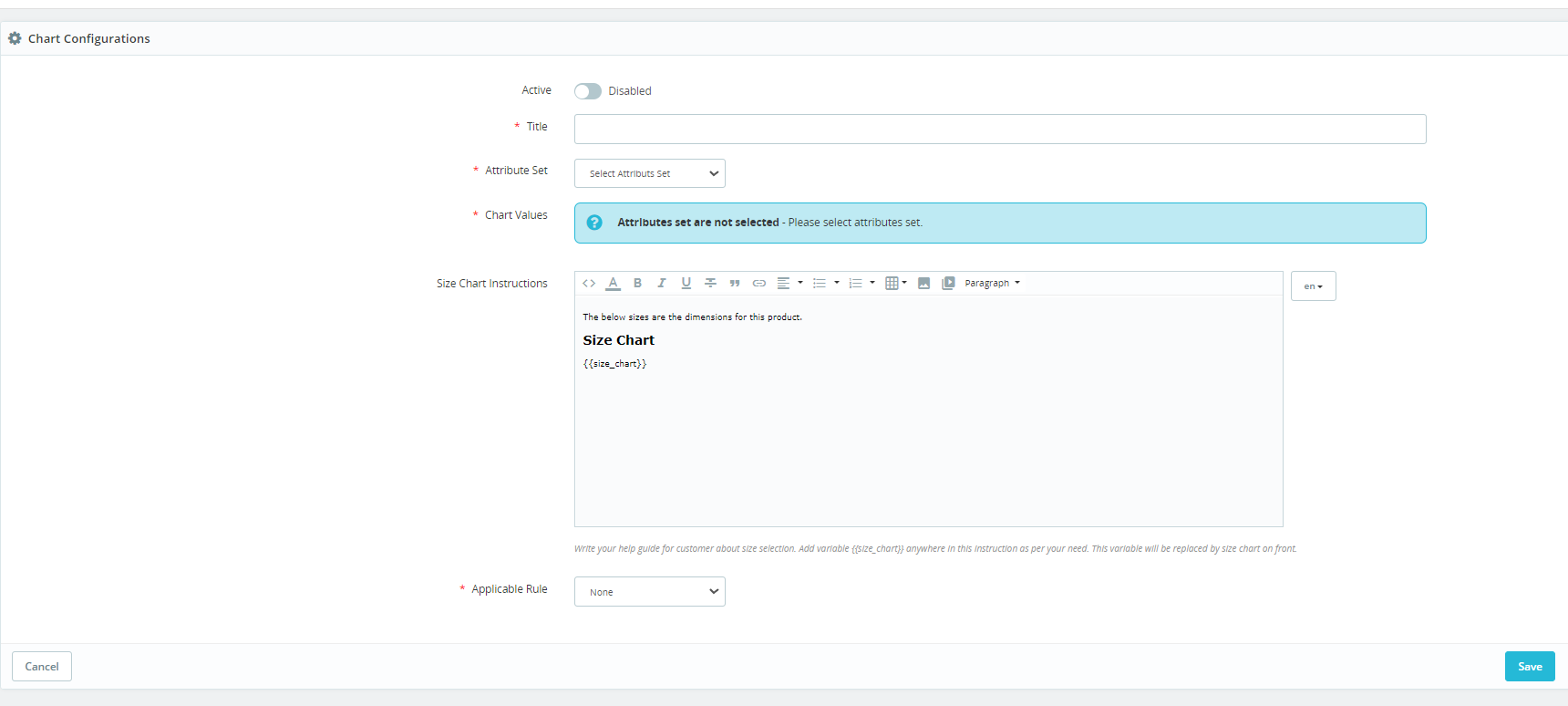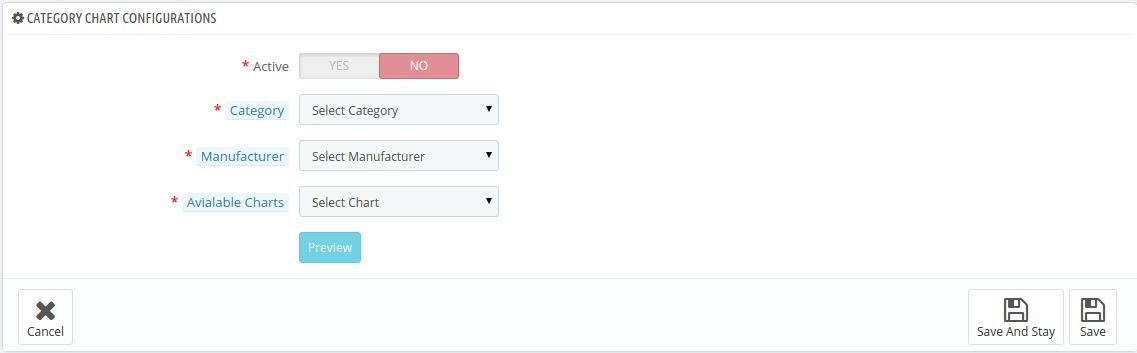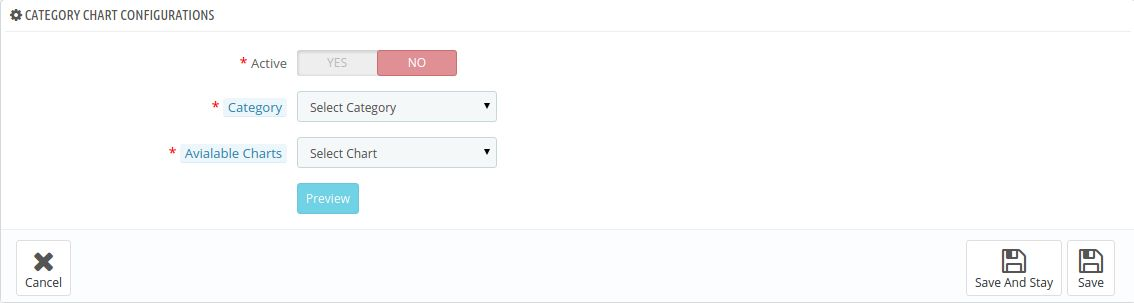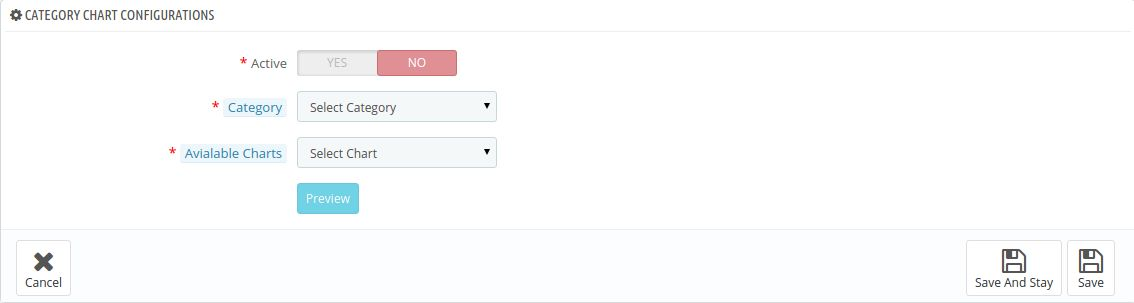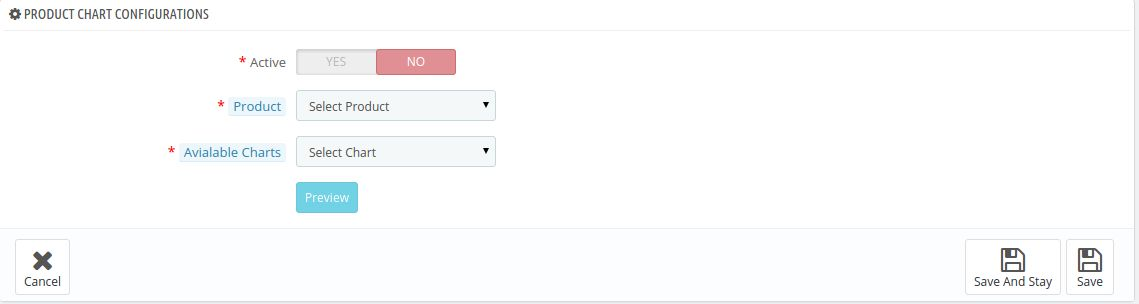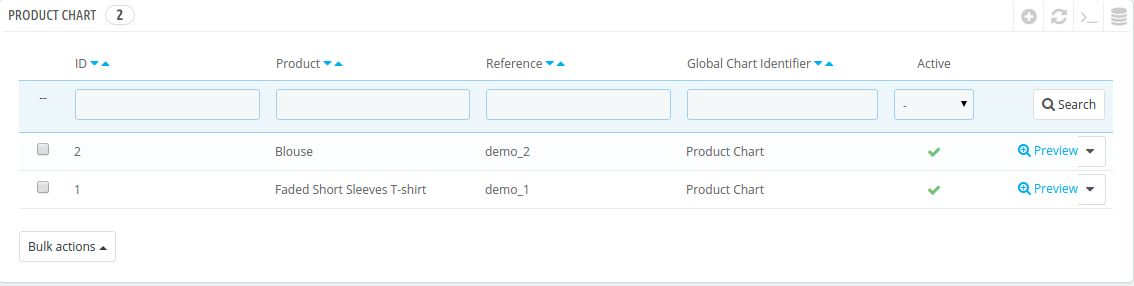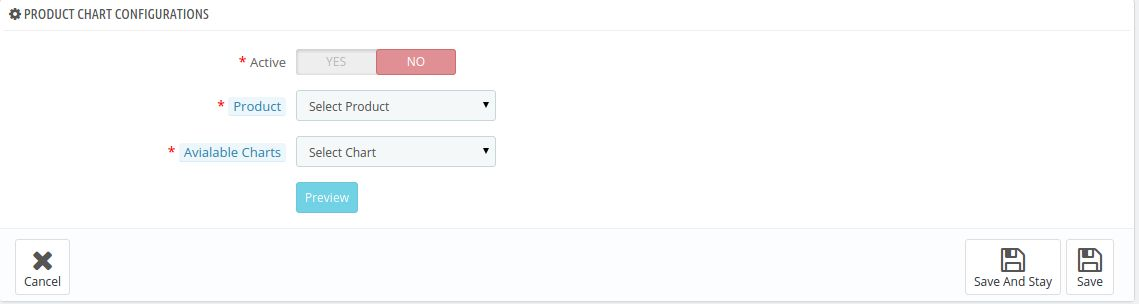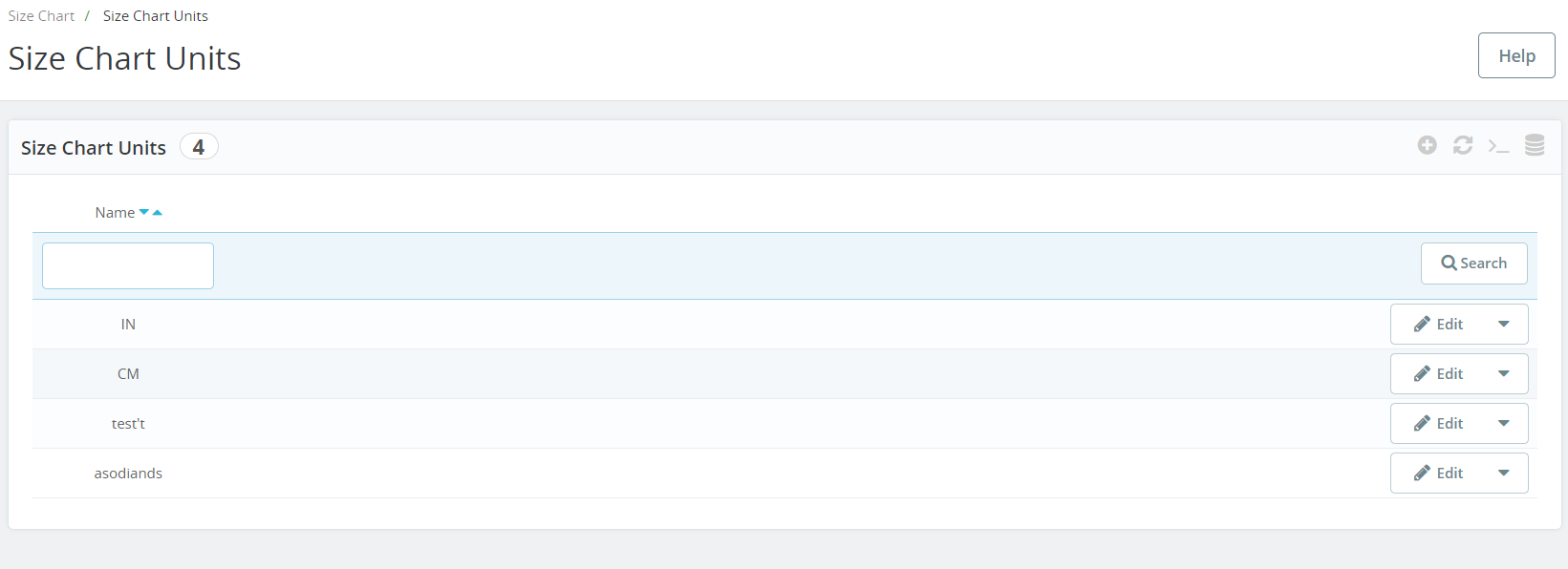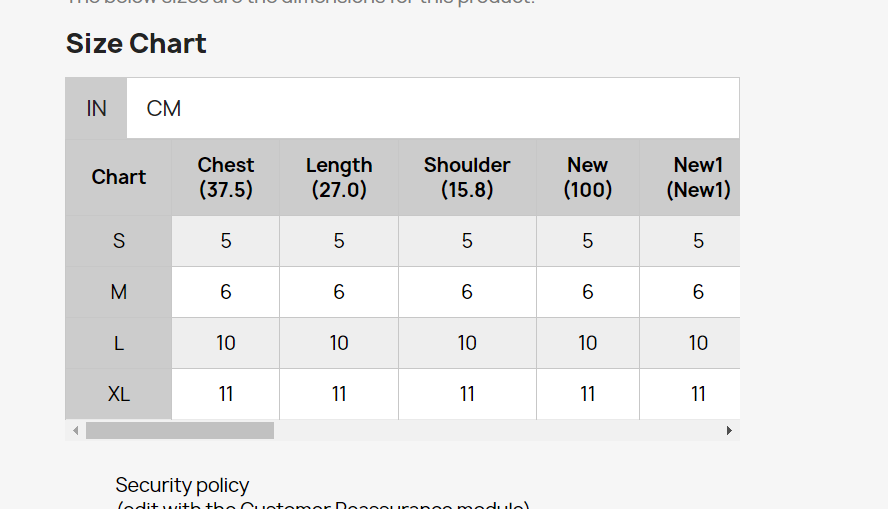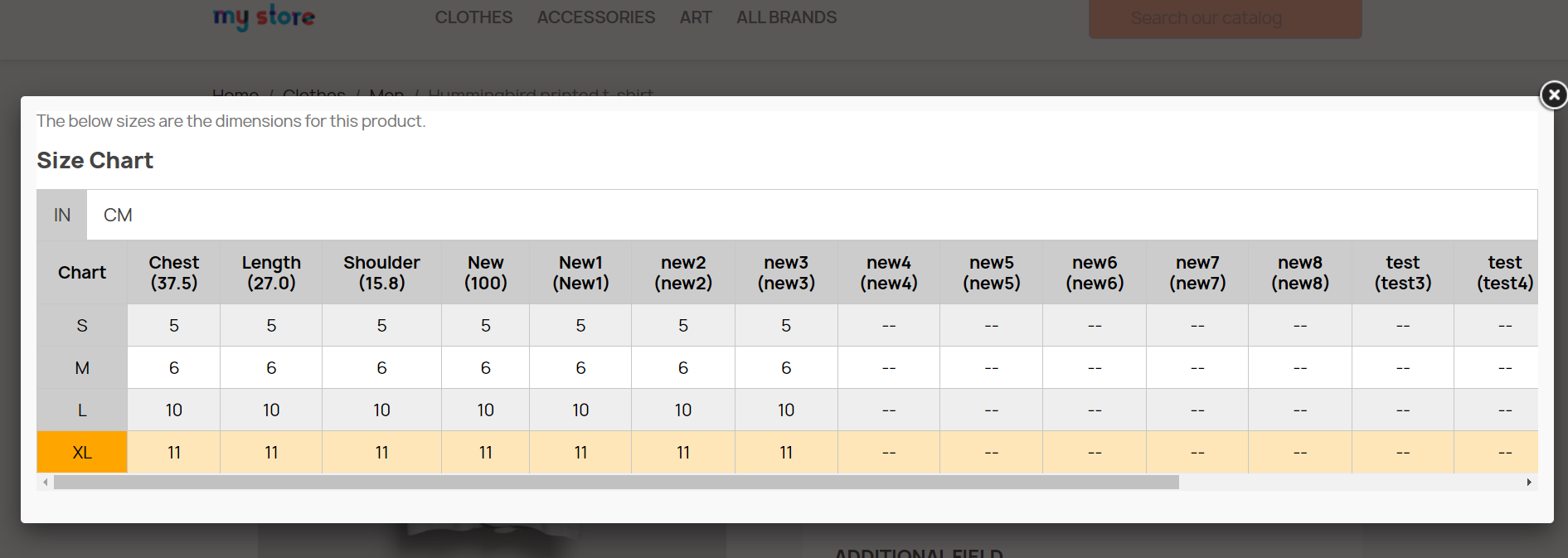Introduction
La Module complémentaire du tableau des tailles de produit Prestashop est un module de création de tableau des tailles pour Prestashop. Grâce à cette extension, le commerçant peut afficher les différents types de grilles de tailles pour chaque catégorie, produit et fabricant disponibles sur sa boutique.
L’administrateur de la boutique de commerce électronique peut attribuer un seul graphique au numéro “n” de la catégorie dans une seule configuration. Les produits de la catégorie par défaut afficheront le tableau des tailles sur la page de destination du produit. L’administrateur du magasin de commerce électronique peut attribuer le tableau des tailles créé à n’importe quel produit ou à n’importe quelle catégorie ou à n’importe quel fabricant. De plus, un produit peut avoir un tableau des tailles unique, ce qui signifie que tout commerçant peut attribuer un tableau préconfiguré à n’importe quel produit.
L’administrateur du magasin de commerce électronique peut attribuer le graphique à un produit particulier ou à des produits d’une catégorie particulière ou à des produits d’un fabricant particulier. Ainsi, avec l’aide de ce module de tableau de taille de produit Prestashop, le propriétaire du magasin de commerce électronique peut facilement résoudre les problèmes liés à la taille des clients du magasin. L’interface conviviale de cette extension de catalogue de taille Prestashop la rend plus utile.
Caractéristiques –
- Le module de tableau des tailles de produits Prestashop permet à l’administrateur du commerce électronique d’afficher le tableau des tailles sur les pages de produits de la boutique de commerce électronique.
- Il est très facile d’installer et de configurer cet addon de guide des tailles Prestashop.
- L’administrateur du magasin peut activer/désactiver cette extension de catalogue de taille Prestashop sans aucun problème.
- L’addon Prestashop Size Chart Popup est entièrement personnalisable.
- Le module de lien Prestashop Size Chart offre une mise en œuvre simple et sans tracas.
- Aucune connaissance technique n’est requise pour la configuration de cet addon contextuel de tableau des tailles.
- L’extension de catalogue de tailles Prestashop offre une option pour ajouter des images, des directives ou tout contenu HTML au tableau des tailles.
- Le guide des tailles Prestashop pour une catégorie de produits, un seul produit ou un fabricant.
- Un nombre illimité de lignes et de colonnes sur les tableaux de taille peut être ajouté selon les besoins.
- L’extension de tableau de taille de produit Prestashop fournit l’option de prévisualisation.
- Aide à la décision d’achat.
- Le plugin Prestashop Size Catalog est compatible avec plusieurs langues.
Quoi de neuf dans la mise à jour 1.0.7 :
Tableau des tailles personnalisable :
Vous pouvez désormais personnaliser le tableau des tailles en fonction de vos besoins et de vos préférences, offrant ainsi une expérience plus personnalisée à vos clients.
Mise à jour des fonctionnalités de l’UNITE :
Avec cette fonctionnalité, l’administrateur a la possibilité de spécifier l’unité de mesure pour les tableaux de taille
CSS et JS personnalisés:
Vous pouvez maintenant charger vos propres fichiers CSS et JS personnalisés, ce qui vous permet de personnaliser et d’améliorer davantage l’apparence.
Popup amélioré :
Le module de tableau des tailles 1.0.7 entièrement mis à jour permet d’afficher des fenêtres contextuelles par-dessus les autres fenêtres contextuelles ou directement sur la page du produit sous le bouton “Ajouter au panier”, offrant une expérience plus transparente et conviviale aux utilisateurs et aux administrateurs Presta. .
Nouvelles options de règle :
Désormais, les administrateurs de la boutique Prestashop peuvent trouver deux nouvelles options de règles basées sur la référence et l’attribut du produit, offrant aux administrateurs plus de flexibilité et de contrôle sur la façon dont ils mappent les graphiques avec les produits.
Compatibilité multiboutique :
Le tout nouveau module Prestashop Size Chart est désormais compatible avec le multistore. Les administrateurs de la boutique PrestaShop peuvent désormais gérer et personnaliser leur plateforme e-commerce avec plus de facilité et d’efficacité.
Avantages offerts par le tableau des tailles des produits Prestashop :
- Avec l’aide de cet addon de guide des tailles Prestashop, l’administrateur du magasin peut créer des tableaux de tailles appropriés en entrant simplement des valeurs.
- L’extension du catalogue de tailles Prestashop permet à l’e-commerçant de définir le tableau des tailles sur une catégorie, un produit ou un fabricant particulier.
- Ce tableau des tailles sera disponible sur chaque page de produit pour une meilleure expérience en magasin.
- L’administrateur peut ajouter n nombre de lignes et de colonnes dans le tableau des tailles.
- Une option de prévisualisation est disponible sur le back-end.
- Ces informations liées à la taille réduisent le retour du produit en fonction des problèmes de taille.
- Avec l’aide de l’extension du catalogue de tailles Prestashop, les clients peuvent consulter le tableau des tailles avant d’acheter le produit.
- Le tableau des tailles des produits Prestashop permet d’ajouter du texte et des images dans le tableau des tailles pour une meilleure compréhension.
- Les clients peuvent facilement comprendre les directives données avec le tableau des tailles.
- Le module Tableau des tailles propose aux administrateurs d’utiliser le module pour leurs magasins Prestashop multi-magasins.
- En plus de toutes les options pré-adaptées, les administrateurs peuvent désormais également ajouter des CSS et JS personnalisés pour améliorer l’apparence de leur tableau de taille de produit.
- Plusieurs règles basées sur les conditions d’attribut.
Étapes pour l’installation de Tableau des tailles Prestashop Module
Pour installer l’addon de table de taille de produit Prestashop, veuillez suivre les étapes suivantes :
1. Ajoutez le dossier addon au dossier modules de votre système. 2. Après avoir ajouté ce dossier d’addon, le système listera l’addon sur la page du module sous la catégorie de fonctionnalités du front office comme indiqué ci-dessous :
3. Cliquez sur installer pour installer ceci Prestashop Addon.
Module d’administration
Une fois le module installé, une nouvelle entrée dans la barre de menu de la boutique commence à apparaître dans le backend avec le nom “Tableau des tailles”. Ce menu contiendra un sous-menu qui contiendra en outre les options suivantes.
1. Ensemble d’attributs
2. Graphique
3. Tableau des catégories/fabricants
4. Tableau des catégories
5. Tableau des produits
Chaque section est décrite en détail ci-dessous.
Paramètre de configuration :
Dans l’onglet suivant, les administrateurs du magasin peuvent configurer leur module de tableau des tailles Prestashop et choisir tous les principaux attributs du tableau des tailles tels que les couleurs des composants, CSS, JS, etc.
Activer désactiver:
Les administrateurs du magasin peuvent activer/désactiver le module à l’aide de ce bouton particulier.
Afficher le tableau des tailles sur la fenêtre contextuelle :
Lorsque ce paramètre est activé, le tableau des tailles s’affichera dans une fenêtre contextuelle, sinon, il s’affichera directement sous le bouton “Ajouter au panier”.
Entrez la couleur du texte de la ligne et de la colonne de SizeChart :
Cette option particulière gérera la couleur du texte des lignes et des colonnes du tableau des tailles.
Entrez la couleur d’arrière-plan de la ligne et de la colonne SizeChart :
Comme la couleur du texte, les administrateurs de la boutique Prestashop peuvent gérer la couleur d’arrière-plan des lignes et des colonnes du tableau des tailles.
Entrez la couleur du texte des données du tableau des tailles :
À l’aide de ce bouton, les administrateurs du magasin peuvent gérer la couleur du texte des données du tableau des tailles.
Entrez la couleur d’arrière-plan des données SizeChart (ligne impaire) :
Vous pouvez choisir la couleur de l’arrière-plan des données du tableau des tailles à partir d’ici. Cette option gérera la couleur de fond pour la ligne impaire uniquement.
Entrez la couleur d’arrière-plan des données SizeChart (ligne paire) :
Comme la couleur d’arrière-plan des lignes impaires, les détaillants du magasin Prestashop peuvent gérer la couleur d’arrière-plan des données pour les lignes paires à partir de cette option.
Entrez la couleur d’arrière-plan de la fenêtre contextuelle SizeChart :
Cette option permettra aux administrateurs du magasin de gérer la couleur d’arrière-plan de la fenêtre contextuelle SizeChart.
CSS personnalisé:
Dans le champ de texte suivant, les administrateurs peuvent saisir un CSS personnalisé pour faire sonner leur tableau des tailles.
JavaScript personnalisé :
De même, ce champ particulier peut être utilisé pour ajouter un JS personnalisé pour le tableau des tailles.
Ensemble d’attributs
Une fois que l’administrateur aura cliqué sur cette option, un tableau apparaîtra qui contiendra les détails de tous les attributs du graphique qui a été créé à ce jour. L’administrateur peut également créer de nouveaux ensembles d’attributs en cliquant sur l’icône d’ajout au-dessus du tableau. Une fois que l’administrateur a cliqué sur l’icône d’ajout, un nouveau formulaire apparaît contenant les champs suivants.
1. Actif : Ce champ indique si l’ensemble d’attributs particulier est activé ou non. L’ensemble d’attributs ne fonctionnera que s’il est activé.
2. Identifiant unique : Dans ce champ, l’administrateur doit entrer le nom unique de l’ensemble d’attributs à partir duquel l’attribut va être identifié dans le back-end de la boutique pour créer un graphique en taille réelle.
3. Unités cartographiques : Cette fonctionnalité vous permet de choisir les unités que vous souhaitez associer aux grilles de tailles. En visitant la page des unités du tableau des tailles, vous pouvez créer des unités pour le tableau des tailles de votre choix, puis les associer à vos tableaux préférés à l’aide de cette option.
4. Unité de valeur : C’est le champ où l’administrateur choisira l’unité de l’ensemble d’attributs qui peut être en pouces, cms, kms, grammes.
5. Libellés des colonnes du graphique : Dans ce champ, l’administrateur de la boutique eCommerce Prestashop doit choisir les étiquettes des colonnes du graphique et leur nom dans les différentes langues de la boutique. L’administrateur peut ajouter ‘n’ nombre d’étiquettes de colonne.
6. Libellés des lignes du graphique : Dans ce champ, l’administrateur du magasin de commerce électronique doit choisir les étiquettes de ligne du graphique et leurs noms dans différentes langues du magasin. L’administrateur peut ajouter ‘n’ nombre d’étiquettes de colonne.
7. Aperçu :�En cliquant sur ce lien, l’administrateur de la boutique Prestashop peut voir l’aperçu de l’ensemble d’attributs qui sera créé par les valeurs remplies ci-dessus.
8. Action : Des actions telles que modifier et supprimer sont également disponibles pour modifier les entrées déjà effectuées par l’administrateur.
Charts
Ici, l’administrateur créera le graphique complet à l’aide des ensembles d’attributs créés dans l’onglet précédent. Pour créer un graphique, l’administrateur de la boutique de commerce électronique doit cliquer sur le bouton Ajouter sur le côté droit du graphique. Dès que l’administrateur de la boutique de commerce électronique clique sur ce bouton d’ajout, un nouveau formulaire apparaît avec les options suivantes.
1. Actif : À partir de là, l’administrateur de la boutique Prestashop peut activer ou désactiver le graphique. Le graphique ne sera affiché que s’il est activé.
2. Titre: Il s’agit du titre du tableau qui est destiné à un usage interne uniquement pour identifier de manière unique le tableau lors de son affectation au produit, à la catégorie ou au fabricant.
3. Ensemble d’attributs : Ce champ contiendra tous les ensembles d’attributs de données créés précédemment et activés. L’administrateur peut choisir n’importe lequel des attributs définis dans ce champ.
4. Valeurs du graphique : Une fois que l’administrateur a sélectionné l’ensemble d’attributs, il doit remplir les valeurs qui seront reflétées là où ce tableau sera utilisé.
5. Instructions du tableau des tailles : Ici, l’administrateur peut additionner les instructions qu’il juge importantes pour que les clients comprennent le tableau d’ensemble d’attributs ci-dessus.
6. Actions : Des actions telles que modifier et supprimer sont également disponibles pour modifier les entrées déjà effectuées par l’administrateur.
7. Règle applicable : À partir de là, les administrateurs peuvent sélectionner la règle pour laquelle le tableau des produits s’affiche sur la page du produit. Par exemple, nous avons fourni 2 options ici. En utilisant le premier, les administrateurs du magasin peuvent ajouter les conditions d’un graphique basé sur les caractéristiques du produit telles que la couleur, les conditions, etc. Outre l’utilisation de l’autre option (référence), les administrateurs peuvent ajouter la référence du produit dans le champ de texte et le tableau sera automatiquement applicable à tous les produits ayant des références mentionnées.
Tableau des fabricants
Un tableau apparaît dans cet onglet. Ce tableau montre quels graphiques sont mappés à quel fabricant. Pour ajouter une nouvelle entrée, l’administrateur peut cliquer sur l’icône d’ajout apparaissant sur le côté droit du tableau. Le formulaire suivant apparaît après avoir cliqué sur le bouton d’icône d’ajout –
1. Actif : C’est le champ qui décide si le graphique doit être activé ou désactivé. Le graphique ne fonctionne que s’il est activé à partir de cette fin.
2. Catégorie: Ici, l’administrateur peut sélectionner la catégorie des produits où ce tableau doit apparaître.
3. Fabricant : Dans ce champ, l’administrateur doit sélectionner le fabricant auquel ce graphique particulier doit être mappé.
4. Graphique disponible : Dans ce champ, tous les graphiques créés jusqu’à présent sont répertoriés. L’administrateur peut sélectionner n’importe quel graphique dans ce champ, puis enregistrer les paramètres.
5. Aperçu: L’administrateur peut également afficher l’aperçu du graphique en cliquant sur le bouton d’aperçu ci-dessous.
6. Actions : Des actions telles que modifier et supprimer sont également disponibles pour modifier les entrées déjà effectuées par l’administrateur.
Tableau des catégories
Dans cet onglet, un tableau apparaît. Ce tableau indique quels graphiques sont mappés à quelle catégorie. Le formulaire suivant apparaît après avoir cliqué sur le bouton d’icône d’ajout –
1. Actif : C’est le champ qui décide si le graphique doit être activé ou désactivé. Le graphique ne fonctionne que s’il est activé à partir de cette fin.
2. Catégorie: Ici, l’administrateur de la boutique Prestashop peut sélectionner la catégorie de produits dans laquelle ce tableau doit apparaître.
3. Graphique disponible : Dans ce champ, tous les graphiques créés jusqu’à présent sont répertoriés. L’administrateur peut sélectionner n’importe quel graphique dans ce champ, puis enregistrer les paramètres.
4. Aperçu: L’administrateur de la boutique de commerce électronique peut également afficher l’aperçu du graphique en cliquant sur le bouton d’aperçu ci-dessous.
Tableau des produits
Un tableau apparaît dans cet onglet. Ce tableau indique quels graphiques sont mappés à quel produit. Le formulaire suivant apparaît après avoir cliqué sur le bouton d’icône d’ajout –
1. Actif : C’est le champ qui décide si le graphique est activé ou désactivé. Le graphique ne fonctionne que s’il est activé à partir de cette fin.
2. Sélectionnez le produit : Dans ce champ, tous les produits disponibles dans ce magasin particulier apparaissent et l’administrateur peut choisir l’un de ces produits et faire en sorte que ce produit soit mappé avec ce graphique particulier.
3. Graphique disponible : Dans ce champ, tous les graphiques créés jusqu’à présent sont répertoriés. L’administrateur peut sélectionner n’importe quel graphique dans ce champ, puis enregistrer le paramètre.
4. Aperçu: L’administrateur peut également afficher l’aperçu du graphique en cliquant sur le bouton d’aperçu ci-dessous.
Unités du tableau des tailles :
Dans l’onglet suivant proposé par l’addon du tableau des tailles de Prestashop, l’administrateur peut gérer toutes les unités du tableau des tailles. Non seulement l’administrateur peut modifier les unités ajoutées, mais il peut également ajouter autant d’unités qu’il le souhaite pour les tableaux de tailles.
Module frontal
Lorsque cette extension est activée à partir du back-end avec toutes les entrées effectuées, un lien nommé ‘VIEW SIZE CHART’ apparaît sur le côté droit de la page, tout comme la capture d’écran ci-dessous.
De plus, si “Afficher le tableau des tailles dans la fenêtre contextuelle” est activé, le bouton “Afficher le tableau des tailles” est disponible, sinon, le tableau s’affiche directement sous le bouton Ajouter au panier.
Il peut arriver qu’un produit ait un graphique mappé sur lui-même et qu’il ait également un graphique mappé sur sa catégorie et qu’il ait également un graphique mappé sur son fabricant. Dans ce cas, la priorité du graphique a été décidée. Ainsi, la priorité d’un tableau de produit est supérieure à la priorité du tableau de catégorie et la priorité du tableau de catégorie est supérieure à la priorité du tableau du fabricant.
Ainsi, le tableau sur la page du produit est affiché selon la base de priorité qui a été expliquée ci-dessus.
Lorsque le client cliquera sur le lien, une fenêtre contextuelle apparaîtra avec toutes les données de taille pour ce produit.
Nous espérons avoir couvert toutes les préoccupations concernant l’installation et le guide produit de ce Extension PrestaShop. Vous devriez également consulter notre blog sur Comment vous pouvez éliminer la distraction par One Page Checkout.
Ainsi, cet addon de tableau de taille de produit Prestashop facilite les achats pour les clients en ligne. L’administrateur peut réduire la complexité du choix de la taille parfaite. En utilisant ce plugin de table de taille de produit Prestashop, l’administrateur peut afficher des tableaux de taille sur la page du produit. Les clients peuvent acheter les produits facilement après avoir consulté le tableau des tailles.
Pour plus d’informations sur cet addon contextuel du tableau des tailles Prestashop, veuillez visiter Groupe de connaissances.
Tableau des tailles des produits Knowband Prestashop Lien du module : https://www.knowband.com/prestashop-product-size-chart
Addon contextuel du tableau des tailles de Knowband Prestashop Regarder la vidéo : https://www.youtube.com/watch?v=DVq2y9pWGGM&feature=youtu.be
Tableau des tailles des produits Knowband Prestashop Lien de la démo de l’administrateur :
Extension du tableau des tailles du produit Knowband Prestashop Lien de démonstration avant :�� https://ps.knowband.com/demo3/16/en/evening-dresses/30-morbi-in-sem-quis-dui.html
Module de lien vers le tableau des tailles Knowband Prestashop Lien vers la boutique complémentaire : https://addons.prestashop.com/en/additional-information-product-tab/23493-knowband-product-size-chart.html
S’il vous plaît contactez-nous au support@knowband.com pour toute requête ou demande de modification personnalisée selon les besoins de votre entreprise.